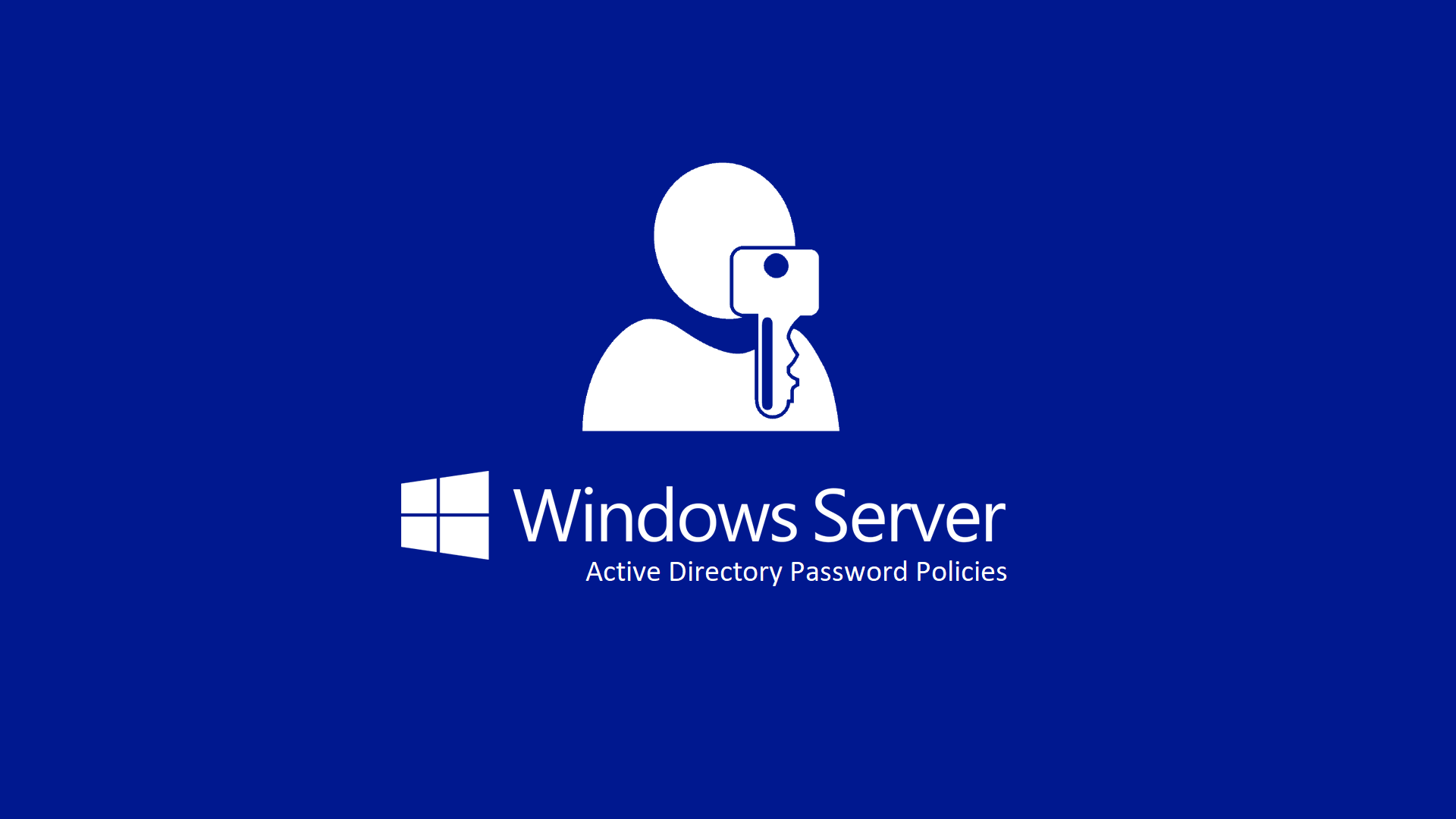Active Directory Password Policies: facciamo un po’ di chiarezza
Sempre più spesso mi capita, quando sono in azienda o durante i corsi, di riscontrare perplessità o inesattezze sulla corretta applicazione delle password policies da parte degli amministratori di dominio. Per questo motivo oggi voglio scrivere un articolo che faccia chiarezza sulla corretta applicazione delle policy e sull’esatto ordine con cui questa avviene.
Quante password policies posso applicare ad un singolo dominio?
Rispondere a questa domanda è semplice: una ed una sola!
- Solo le policy applicate a livello di DOMINIO vengono considerate valide e verranno distribuite agli utenti. Le policy applicate a livello di OU (Organizational Unit), inclusa la OU dei Domain Controllers, vengono ignorate.
- Se a livello di dominio ci sono più policy (ad esempio la Default Domain Policy ed una policy creata da voi) verranno considerati tutti i settaggi delle due policy (viene cioè fatto un merge), ma in caso di conflitto avrà la precedenza il settaggio della policy con la precedenza più alta (cioè la policy che ha un numero inferiore al quello della Default Domain Policy – Link Order più basso).
- La password policy viene gestita dal domain controller che ha il ruolo FSMO di PDC Emulator.
Quindi, ci può essere solo una password policy per ogni account database e un dominio di Active Directory è considerato un singolo account database, come succede con i computer standalone.
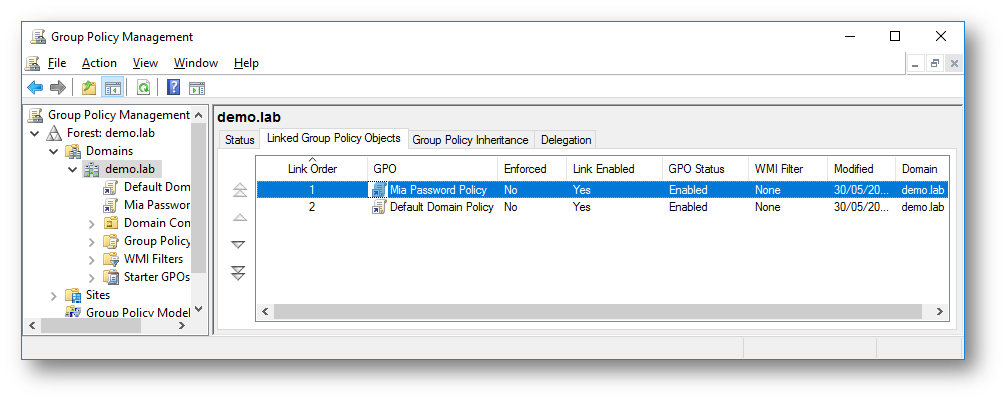
Figura 1: in caso di più policy, vince quella con il LInk Order più basso
Quando viene applicata la password policy?
La password policy è sempre applicata alla macchina e non all’utente. Quindi quando avviene un aggiornamento della policy, questa viene applicata in background ogni 90 minuti di default (Background Refresh of Group Policy), all’avvio del computer oppure utilizzando il comando GPupdate.
Quando gli utenti vengono impattati?
Se cambio la password policy e stabilisco che la lunghezza minima della password sia 8 invece che 6 caratteri, gli utenti non si accorgono della modifica fino a quando la password non scade o gli viene chiesto di cambiarla (perché un amministratore l’ha resettata).
Quindi la modifica non è così “impattante” come si potrebbe pensare e non costringe tutti gli utenti del dominio a cambiare la password lo stesso giorno, per essere compliant con la nuova lunghezza minima imposta.
Quando vengono distribuite le modifiche apportate ad una password policy?
Nel momento in cui modificate la password policy, i seguenti settaggi vengono distribuiti immediatamente:
- Minimum password length
- Password must meet complexity requirements
- Reversible encryption
Mentre gli altri settaggi vengono distribuiti solo dopo un logon, logoff, reboot oppure un GPO refresh
- Minimum password age
- Maximum password age
- Lockout duration
- Lockout threshold
- Observation window
Attenzione sempre a distinguere tra distribuzione della policy e applicazione delle nuove configurazioni (settings), che avvengono in momenti distinti a seconda del setting stesso, come ho già sottolineato.
Cos’è la Fine-Grained Password Policy?
A partire da Windows Server 2008 (e solo se il livello funzionale del dominio è innalzato a Windows Server 2008) è possibile applicare una password policy direttamente agli utenti o ai gruppi di sicurezza globale (global security groups) di Active Directory. Questa funzionalità, chiamata Fine-Grained Password Policy, permette di definire configurazioni differenti per le password e le account lockout policy per differenti tipi di utenti all’interno del dominio.
Supponiate infatti che la password policy per gli amministratori di dominio o per gli utenti privilegiati richieda un numero minino di caratteri superiore a quelli di un utente limitato. Con la Fine-Grained Password Policy (FGPP) potete applicare la policy direttamente al gruppo di utenti interessato.
Non potete comunque applicare la policy alla singola Organizational Unit (OU). Potreste però creare uno Shadow Group, cioè un gruppo a cui vengono aggiunti tutti gli utenti di una determinata OU con uno script PowerShell automatico ed applicare la FGPP allo Shadow Group. Online trovate decine di esempi di script su come creare uno Shadow Group ed aggiungerci in maniera automatica gli utenti presenti nella OU.
Per creare una FGPP vi rimando alla lettura dell’articolo Step-by-Step: Enabling and Using Fine-Grained Password Policies in AD
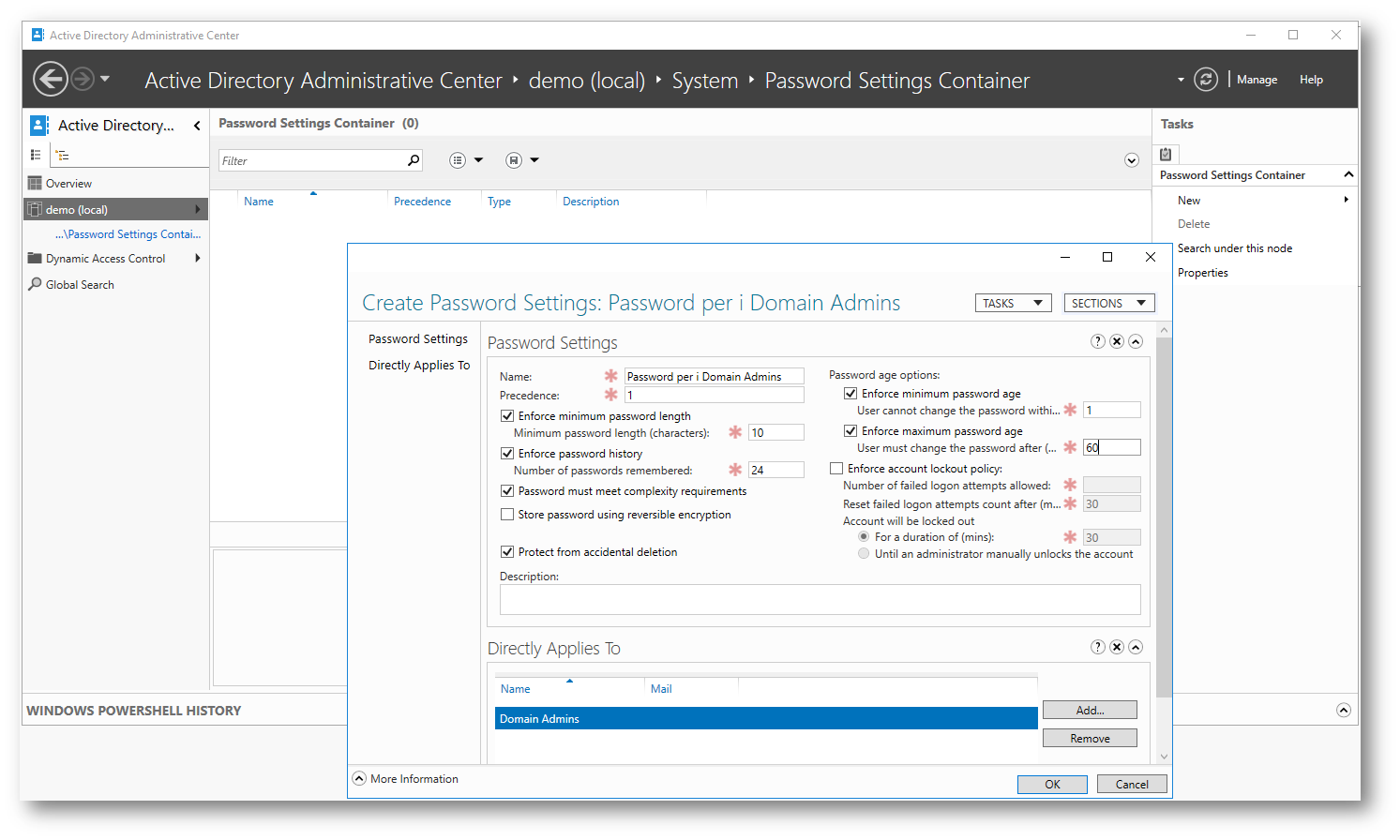
Figura 2: Configurazione di una Fine-Grained Password Policy per il gruppo Domain Admins
All’atto pratico, la Fine-Grained Password Policy non modifica nessuna Group Policy, ma modifica un attributo dell’utente chiamato msDS-ResultantPSO. È importante applicare alla FGPP una precedenza, perché nel caso l’utente appartenga a gruppi diversi e a questi gruppi siano state applicate diverse FGPP, la precedenza diventa determinante perché vincerà la FGPP con il valore di precedenza più basso.
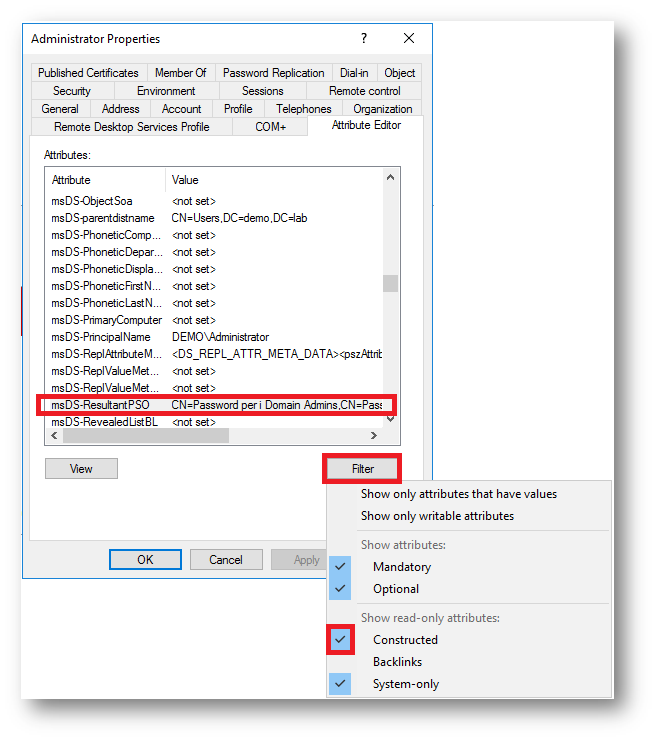
Figura 3: Verifica della corretta applicazione della FGPP ad un utente del gruppo a cui è stata applicata la policy
Conclusioni
Spero con questo articolo di aver dipanato alcuni dubbi in merito all’applicazione delle password policy, soprattutto per quanto riguarda le tempistiche di applicazione dopo che avete modificato alcuni parametri, e di avervi indicato il giusto modo per procedere ad una corretta configurazione delle stesse.
Buon lavoro!
Nic